एंड्रॉइड 10 पर बिल्ट-इन स्क्रीन रिकॉर्डर कैसे सक्षम करें
जब आप अपनी स्क्रीन पर कुछ रिकॉर्ड करना चाहते हैं तो एक अंतर्निहित स्क्रीन रिकॉर्डर काम में आ सकता है। कई तृतीय-पक्ष ऐप हैं जिनका उपयोग आप स्क्रीन रिकॉर्डिंग के लिए एंड्रॉइड 10(Android 10) पर कर सकते हैं , लेकिन आपको कष्टप्रद पॉप-अप विज्ञापनों से निपटना होगा। इसीलिए Android 10 पर चलने वाले स्मार्टफोन इन-बिल्ट स्क्रीन रिकॉर्डर के साथ आते हैं(smartphones running on Android 10 comes with an in-built screen recorder) । इस तरह, आपको स्क्रीन रिकॉर्डिंग के लिए कोई तृतीय-पक्ष ऐप इंस्टॉल करने की आवश्यकता नहीं है।
हालाँकि, इन-बिल्ट स्क्रीन रिकॉर्डर किसी अज्ञात कारण से Android 10 स्मार्टफ़ोन पर छिपा हुआ है, और आपको इसे सक्षम करना होगा। इसलिए, हमारे पास एंड्रॉइड 10 पर बिल्ट-इन स्क्रीन रिकॉर्डर को सक्षम करने के तरीके के(how to enable built-in screen recorder on Android 10.) बारे में एक छोटा गाइड है ।

एंड्रॉइड 10 पर बिल्ट-इन स्क्रीन रिकॉर्डर कैसे सक्षम करें(How to Enable Built-In Screen Recorder on Android 10)
इन-बिल्ट स्क्रीन रिकॉर्डर को सक्षम करने के कारण(Reasons to Enable the In-Built Screen Recorder)
हम समझते हैं कि स्क्रीन रिकॉर्डिंग के लिए कई तृतीय-पक्ष ऐप हैं। तो एंड्रॉइड 10(Android 10) स्मार्टफोन पर इन-बिल्ट स्क्रीन रिकॉर्डर को सक्षम करने के लिए परेशानी का सामना क्यों करना पड़ता है । उत्तर सरल है- गोपनीयता, तृतीय-पक्ष स्क्रीन रिकॉर्डिंग ऐप्स की कमी के रूप में, सुरक्षा चिंता है( The answer is simple- privacy, as the drawback of third-party screen recording apps, is the security concern) । हो सकता है कि आप एक दुर्भावनापूर्ण ऐप इंस्टॉल कर रहे हों, जो आपके संवेदनशील डेटा का शोषण कर सकता है। इसलिए, स्क्रीन रिकॉर्डिंग के लिए इन-बिल्ट स्क्रीन रिकॉर्डर ऐप का उपयोग करना बेहतर है।
एंड्रॉइड के बिल्ट-इन स्क्रीन रिकॉर्डर को कैसे सक्षम करें(How to Enable Android’s Built-In Screen Recorder)
यदि आपके पास Android 10 डिवाइस है, तो आप बिल्ट-इन रिकॉर्डर को सक्षम करने के लिए नीचे सूचीबद्ध चरणों का पालन कर सकते हैं:
चरण 1: Android 10 पर डेवलपर विकल्प सक्षम करें(Step 1: Enable Developer Options on Android 10)
यदि आपने अपने डिवाइस पर डेवलपर विकल्प को सक्षम नहीं किया है, तो आप यूएसबी(USB) डिबगिंग को सक्षम नहीं कर पाएंगे , जो एक आवश्यक कदम है क्योंकि आपको अपने डिवाइस को कंप्यूटर से कनेक्ट करना होगा। आप अपने डिवाइस पर डेवलपर विकल्पों को सक्षम करने के लिए इनका अनुसरण कर सकते हैं।
1. अपने डिवाइस की सेटिंग में जाएं और (Settings)सिस्टम(System) टैब पर जाएं।
2. नीचे स्क्रॉल करें और फ़ोन के बारे(About phone) में अनुभाग खोजें।

3. अब, बिल्ड नंबर ढूंढें और उस पर (Build number)सात बार(seven times) टैप करें ।

4. सिस्टम(System) सेक्शन में वापस जाएं और डेवलपर विकल्प(Developer Options) खोलें ।
चरण 2: यूएसबी डिबगिंग सक्षम करें(Step 2: Enable USB debugging)
एक बार जब आप अपने डिवाइस पर डेवलपर विकल्प सक्षम कर लेते हैं, तो आप आसानी से USB डीबगिंग सक्षम कर सकते हैं:
1. सेटिंग्स(Settings) खोलें फिर सिस्टम(System) पर टैप करें ।
2. उन्नत सेटिंग्स पर जाएं और डेवलपर विकल्पों पर टीएपी (t)करें और यूएसबी डिबगिंग सक्षम करें।(ap on Developer Options and enable USB debugging.)
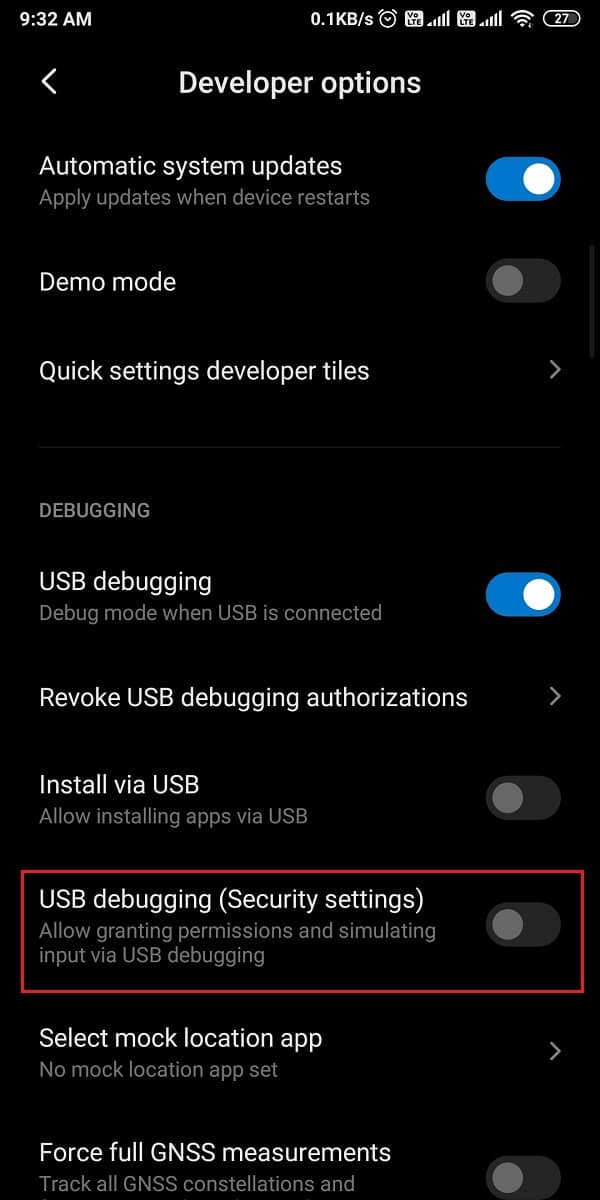
चरण 3: एंड्रॉइड एसडीके प्लेटफॉर्म स्थापित करें(Step 3: Install Android SDK platform)
एंड्रॉइड(Android) के पास डेवलपर टूल की एक विशाल सूची है, लेकिन चूंकि आप नहीं जानते कि एंड्रॉइड 10 पर बिल्ट-इन स्क्रीन रिकॉर्डर को कैसे सक्षम किया(how to enable built-in screen recorder on Android 10) जाए, इसलिए आपको अपने डेस्कटॉप पर एंड्रॉइड एसडीके प्लेटफॉर्म डाउनलोड करना होगा(download the Android SDK platform on your desktop) । आप Google के Android डेवलपर(Google’s Android developer tools) टूल से टूल को आसानी से डाउनलोड कर सकते हैं । अपने डेस्कटॉप के ऑपरेटिंग सिस्टम के अनुसार डाउनलोड करें। (Download)चूंकि आप ज़िप फ़ाइलें डाउनलोड कर रहे हैं, इसलिए आपको उन्हें अपने डेस्कटॉप पर अनज़िप करना होगा।
यह भी पढ़ें: (Also Read:) विंडोज 10 पर एडीबी (एंड्रॉइड डीबग ब्रिज) कैसे स्थापित करें(How to Install ADB (Android Debug Bridge) on Windows 10)
चरण 4:(Step 4: ) एडीबी कमांड का प्रयोग करें
अपने कंप्यूटर पर प्लेटफ़ॉर्म टूल डाउनलोड करने के बाद, आप इन चरणों का पालन कर सकते हैं:
1. अपने कंप्यूटर पर प्लेटफॉर्म-टूल्स फोल्डर(platform-tools folder) खोलें , फिर फाइल पाथ बॉक्स में आपको cmd टाइप करना होगा ।

2. प्लेटफॉर्म-टूल्स डायरेक्टरी में एक कमांड प्रॉम्प्ट बॉक्स खुलेगा। (A command prompt box will open within the platform-tools directory. )अब, आपको अपने Android 10 स्मार्टफोन को (connect your Android 10 smartphone)USB केबल का उपयोग करके अपने कंप्यूटर से कनेक्ट करना होगा।

3. अपने स्मार्टफोन को सफलतापूर्वक कनेक्ट करने के बाद, आपको कमांड प्रॉम्प्ट में adb devices टाइप करना होगा और (adb devices)एंटर(enter) दबाएं । यह उन उपकरणों को सूचीबद्ध करेगा जिन्हें आपने संलग्न किया है और कनेक्शन को सत्यापित करें।

4. नीचे दी गई कमांड टाइप करें(Type the below command) और एंटर(enter) दबाएं ।
‘adb shell settings put global settings_screenrecord_long_press true,’
5. अंत में, उपरोक्त आदेश आपके एंड्रॉइड 10(Android 10) डिवाइस के पावर मेनू में छिपे हुए स्क्रीन रिकॉर्डर को जोड़ देगा।
चरण 5: इन-बिल्ट स्क्रीन रिकॉर्डर आज़माएं(Step 5: Try the in-built Screen Recorder)
यदि आप इन-बिल्ट स्क्रीन रिकॉर्डर को सक्षम करने के बाद अपने एंड्रॉइड(Android) फोन पर स्क्रीन रिकॉर्ड करना नहीं जानते हैं , तो आप इन चरणों का पालन कर सकते हैं:
1. उपरोक्त सभी अनुभागों को सफलतापूर्वक निष्पादित करने के बाद, आपको अपने डिवाइस के पावर बटन को लंबे समय तक दबाकर रखना होगा और (Power button)स्क्रीनशॉट(Screenshot) विकल्प को चुनना होगा।
2. अब, चुनें कि आप वॉयसओवर रिकॉर्ड करना चाहते हैं या नहीं। (choose if you want to record a voiceover or not. )
3. स्क्रीन रिकॉर्डिंग शुरू करने से पहले आपको स्क्रीन पर दिखाई देने वाली चेतावनी के लिए सहमत हों ।(Agree to the warning)
4. अंत में, अपने डिवाइस की स्क्रीन की रिकॉर्डिंग शुरू करने के लिए ' अभी शुरू करें ' पर टैप करें।(Start now)
अक्सर पूछे जाने वाले प्रश्न (एफएक्यू)(Frequently Asked Questions (FAQs))
Q1. मैं एंड्रॉइड 10 पर बिल्ट-इन स्क्रीन रिकॉर्डर को कैसे सक्षम करूं?(Q1. How do I enable the built-in screen recorder on Android 10?)
आप आसानी से अपने नोटिफिकेशन शेड को नीचे खींच सकते हैं और अपनी स्क्रीन की रिकॉर्डिंग शुरू करने के लिए स्क्रीन रिकॉर्डर आइकन पर टैप कर सकते हैं। हालाँकि, कुछ Android 10 स्मार्टफ़ोन में, डिवाइस स्क्रीन रिकॉर्डर को छिपा सकता है। एंड्रॉइड 10(Android 10) पर स्क्रीन रिकॉर्डर को सक्षम करने के लिए , आपको अपने कंप्यूटर पर एंड्रॉइड एसडीके प्लेटफॉर्म स्थापित करना होगा और (Android SDK platform)यूएसबी(USB) डिबगिंग को सक्षम करने के लिए डेवलपर विकल्पों को सक्षम करना होगा। एक बार जब आप यूएसबी(USB) डिबगिंग सक्षम कर लेते हैं, तो आपको अपने डिवाइस को अपने कंप्यूटर से कनेक्ट करना होगा और एडीबी(ADB) कमांड का उपयोग करना होगा। आप उस सटीक विधि का पालन कर सकते हैं जिसका उल्लेख हमने अपने गाइड में किया है।
प्रश्न 2. क्या Android 10 में एक अंतर्निर्मित स्क्रीन रिकॉर्डर है?(Q2. Does Android 10 have a built-in screen recorder?)
एलजी, वनप्लस(Oneplus) , या सैमसंग(Samsung) मॉडल जैसे एंड्रॉइड 10 स्मार्टफोन में सुरक्षा सुनिश्चित करने और डेटा चोरी को रोकने के लिए अंतर्निहित स्क्रीन रिकॉर्डर हैं। कई दुर्भावनापूर्ण तृतीय-पक्ष स्क्रीन रिकॉर्डिंग ऐप्स आपका डेटा चुरा सकते हैं। इसलिए, एंड्रॉइड 10 स्मार्टफोन अपने यूजर्स के लिए बिल्ट-इन स्क्रीन रिकॉर्डर फीचर के साथ आए।(Android 10 smartphones came up with the built-in screen recorder feature for their users.)
अनुशंसित:(Recommended:)
- 10 सर्वश्रेष्ठ Android स्क्रीन रिकॉर्डर ऐप्स (2021)( 10 Best Android Screen Recorder Apps (2021))
- एंड्रॉइड पर डाउनलोड कैसे हटाएं(How to Delete Downloads on Android)
- एंड्रॉइड फोन पर जीआईएफ सेव करने के 4 तरीके(4 Ways to Save GIFs on Android Phone)
- Android पर फ़ोटो में स्वचालित रूप से वॉटरमार्क कैसे जोड़ें(How to Automatically Add Watermark to Photos on Android)
हमें उम्मीद है कि आपको एंड्रॉइड 10 पर बिल्ट-इन स्क्रीन रिकॉर्डर को सक्षम करने के बारे में (how to enable built-in screen recorder on Android 10. ) हमारा गाइड पसंद आया होगा। आप इस गाइड में बताए गए चरणों का पालन करके बिल्ट-इन स्क्रीन रिकॉर्डर को आसानी से सक्षम कर सकते हैं। इस तरह, आपको अपने Android 10 पर कोई तृतीय-पक्ष स्क्रीन रिकॉर्डिंग ऐप इंस्टॉल करने की आवश्यकता नहीं है। यदि आपको लेख पसंद आया है, तो हमें नीचे टिप्पणी में बताएं।
Related posts
किसी भी कंप्यूटर पर Android 10 के साथ Bliss OS 12 कैसे स्थापित करें
विंडोज 10 पर स्पॉटिफाई नॉट ओपनिंग को ठीक करें
लॉक स्क्रीन पर गूगल असिस्टेंट को डिसेबल कैसे करें
होम स्क्रीन से गायब होने वाले Android आइकन को ठीक करें
Android पर स्क्रीन पर वॉल्यूम बटन कैसे प्राप्त करें
विंडोज 10, एंड्रॉइड और आईओएस पर स्काइप कॉल कैसे रिकॉर्ड करें
विंडोज 10 में लीग ऑफ लीजेंड्स ब्लैक स्क्रीन को ठीक करें
विंडोज 10 में लॉक स्क्रीन टाइमआउट सेटिंग बदलें
विंडोज 10 पर ब्लू स्क्रीन ऑफ डेथ एरर को ठीक करें
LetsView का उपयोग करके Windows 10 में Android या iPhone स्क्रीन को मिरर या कास्ट करें
विंडोज 10 में लॉक स्क्रीन को अक्षम करें [गाइड]
विंडोज 10 पीसी और एंड्रॉइड फोन के लिए सर्वश्रेष्ठ आईपी कैमरा ऐप
विंडोज 10 में स्क्रीन रिज़ॉल्यूशन बदलने के 2 तरीके
विंडोज 10 पीसी पर अपने फोन ऐप के साथ कई एंड्रॉइड ऐप कैसे चलाएं
विंडोज 10 पर स्क्रीन को डुप्लिकेट कैसे करें
Android होम स्क्रीन पर Google खोज बार को वापस कैसे प्राप्त करें
विंडोज 10 में बिना परमिशन के जूम मीटिंग कैसे रिकॉर्ड करें
विंडो 10 लैपटॉप व्हाइट स्क्रीन को कैसे ठीक करें
विंडोज 10 में टच स्क्रीन को अक्षम करें [गाइड]
एंड्रॉइड फोन पर अनुत्तरदायी टच स्क्रीन को ठीक करें
